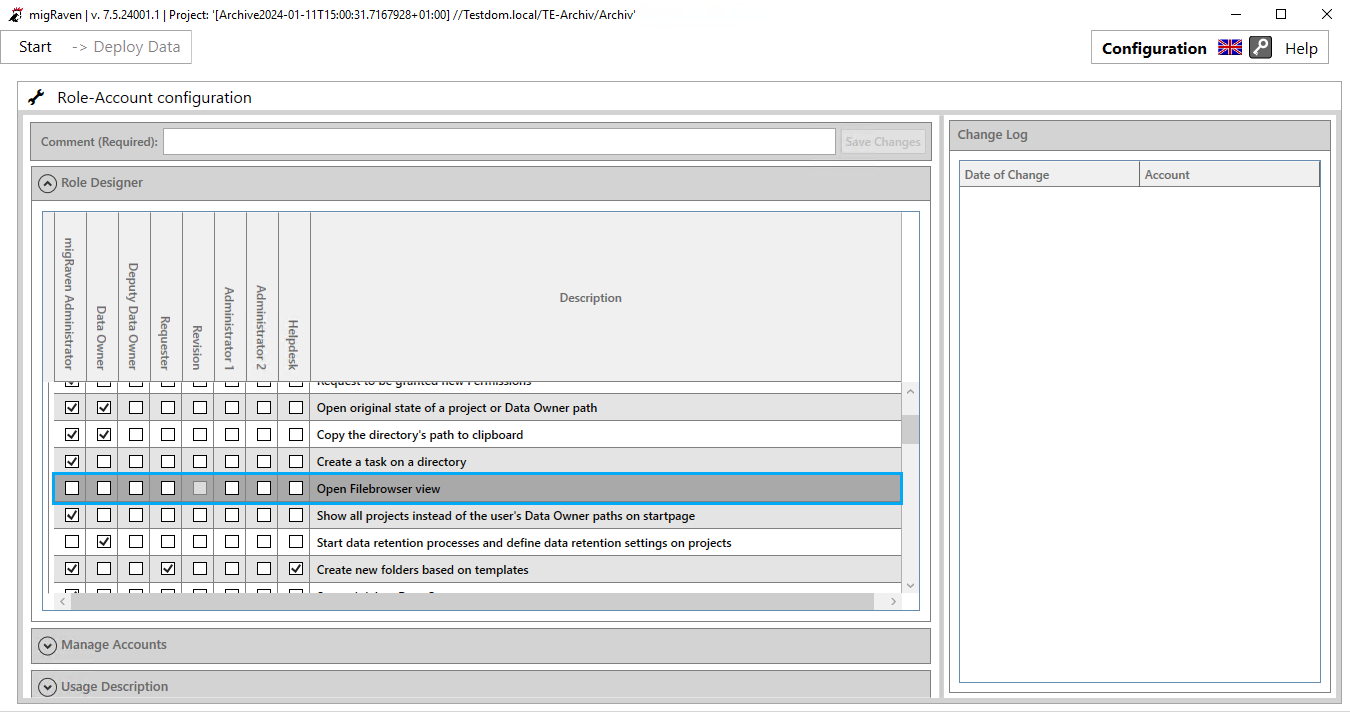Der Datei-Browser, der ausschließlich über den Web Client von migRaven zugänglich ist, bietet Ihnen eine intuitive und effiziente Möglichkeit, Ihre Dateien zu verwalten und zu analysieren. Er steht migRaven.one und migRaven.24/7 Lizenznehmern zur Verfügung.
In diesem Artikel erklären wir die Hauptziele des Datei-Browsers und leiten Sie durch den Prozess seiner Aktivierung.
Ziele des Datei-Browsers
Der Datei-Browser in migRaven wurde mit folgenden Zielen entwickelt:
- Direkter Zugriff auf Dateiinformationen in Echtzeit: Der Datei-Browser ermöglicht Ihnen einen sofortigen und direkten Zugriff auf detaillierte Dateiinformationen. Sie können Änderungen in Echtzeit verfolgen, was eine kontinuierliche Analyse und Verwaltung Ihrer Daten erleichtert.
- Erweiterte Analysemöglichkeiten: Mit dem Datei-Browser können Sie Ihre Datenanalyse durch verschiedene Filter verfeinern. Diese Filter helfen Ihnen, spezifische Dateiinformationen basierend auf verschiedenen Kriterien zu isolieren und zu untersuchen.
- Zugriff auf Dateiebene: Während migRaven sonst hauptsächlich Einblicke auf Verzeichnisebene bietet, ermöglicht Ihnen der Datei-Browser, direkt auf die Dateiebene zuzugreifen. Sie können Dateien innerhalb eines Verzeichnisses einzeln betrachten und analysieren, wodurch ein Medienbruch vermieden wird.
Integration in migRaven.24/7
Der Datei-Browser spielt eine wesentliche Rolle in der Ergänzung der Features migRaven.24/7 Data Retention und migRaven.one. Mit dem Datei-Browser erhalten Sie einen detaillierteren Einblick in Ihre Datenstruktur, was besonders bei der Archivierung und Migration von Daten nützlich ist. Dieses Tool unterstützt Sie dabei, eine gründlichere Analyse Ihrer Datenlage vorzunehmen und informierte Entscheidungen zu treffen.
Aktivierung des Datei-Browsers
Um den Datei-Browser zu aktivieren, folgen Sie bitte diesen Schritten:
- Standarddeaktivierung: Beachten Sie, dass der Datei-Browser standardmäßig deaktiviert ist, um die Sicherheit und Integrität Ihrer Daten zu gewährleisten.
- Aktivierung im Role Designer: Um den Datei-Browser zu aktivieren, müssen Sie im Role Designer unter Configuration> Role-Accounts > Role-Account configuration im Bereich Home die Option „Open Filebrowser view“ aktivieren. (siehe Screenshot)
- Zugriffsberechtigungen: Der Zugriff auf den Datei-Browser ist exklusiv für die Rollen „migRaven Adminstrator“ und „Data Owner“ vorgesehen.
Sollten Sie weitere Fragen haben oder Unterstützung benötigen, zögern Sie nicht, unser Support-Team zu kontaktieren.